¿Tu cámara frontal de Huawei Y9 no funciona? ¡Usted no está solo! Muchos usuarios de Y9 han enfrentado problemas similares con la cámara frontal.
En la mayoría de los casos, la cámara frontal no aparece, lo que hace que sea imposible tomar selfies o tomar una videollamada. En otros casos, la cámara frontal aparece bien, pero solo muestra una pantalla borrosa.
El Y9S tiene una cámara frontal emergente, que permanece oculta cuando no está en uso. Solo aparece a través de un mecanismo motorizado cuando se requiere. Entonces, cuando no aparece, el usuario ya no puede usar la cámara frontal.
Para resolver la cámara de Huawei Y9S que no funciona, sigue leyendo. En esta guía, veremos las razones por las cuales su cámara frontal de Y9 no funciona. ¡Después de eso, enumeraremos 10 formas diferentes de arreglar fácilmente su cámara frontal de Huawei Y9!
¿Por qué la cámara frontal de Huawei Y9 no funciona?
La cámara frontal del modelo Y9S tiene un mecanismo motorizado. Esto se ve genial, pero también significa que hay muchas partes móviles y más posibilidades de que algo salga mal.
La cámara frontal de Y9 puede dejar de funcionar debido a una serie de razones. Esto incluye permisos incorrectos, temperatura extrema, problemas de firmware o un problema de hardware más grave.
Echemos un vistazo a cada razón para comprender por qué su cámara frontal Huawei no funciona:
❗ Configuración de permiso femenino
La forma predeterminada de acceder a la cámara Y9S es a través de la aplicación oficial de la cámara. Sin embargo, los permisos de aplicaciones incorrectos pueden causar posibles problemas de cámara y hacer que sea imposible usar la cámara frontal.
La mayoría de las personas no se dan cuenta, pero cuando hacen clic en el icono de la cámara, en realidad están abriendo la aplicación de la cámara. Y al igual que todas las demás aplicaciones, la aplicación de la cámara también requiere permisos para funcionar correctamente.
❗Extrema temperatura
La cámara frontal de Huawei Y9S también puede dejar de funcionar si la temperatura cae por debajo – 10 ℃. Bajo temperaturas tan extremas, la cámara frontal no se mueve o se retrae.
Según Huawei, la cámara emergente automática de Y9 Prime y Y9S utiliza un motor y un sistema de engranajes. La ventana emergente y la retracción de la cámara son facilitadas por la lubricación del aceite de engranaje. Pero cuando la temperatura está demasiado fría, el aceite de engranaje se vuelve demasiado espeso y, por lo tanto, obstaculiza el movimiento de la cámara frontal.
Entonces, una razón para la cámara frontal Y9S o Huawei Y9 Prime 2019 no funciona son temperaturas extremas frías.
❗ problema de la entrada
En algunos casos, el problema de la cámara frontal también es causado por el firmware. Esto puede suceder cuando instala una actualización defectuosa del sistema operativo.
Además, si ha pasado un tiempo desde que actualizó el sistema operativo del teléfono Huawei, ese también podría ser el culpable. No actualizar su sistema operativo Huawei durante un largo período de tiempo significa que se está perdiendo las correcciones de errores y la optimización del rendimiento.
❗ Problema de hardware
En la superficie, se ve así: tocas la aplicación de la cámara y la cámara frontal aparece sin problemas. Sin embargo, hay un intrincado mecanismo de engranajes y motores que hace que la cámara aparezca.
Cualquier problema con los engranajes y los motores también es una razón importante por la que puede experimentar problemas de cámara frontal. En otros casos, la conexión entre el componente de la cámara y la placa base se suelta o daña. También el desgaste extenso y la rotura o el daño físico también pueden conducir a problemas de cámara relacionados con el hardware.
¿Qué hacer si la cámara frontal de Huawei Y9 no funciona?
¿No estás seguro de por qué tu cámara Huawei no funciona? Está totalmente bien sentirse confundido y preocupado ya que la cámara es un componente esencial del teléfono.
Para arreglar la cámara frontal de Y9, hemos enumerado un total de 10 pasos diferentes. Comience con el paso #1 y suba a la baja hasta que encuentre la solución que funcione para usted:
- Paso #1. Verifique los permisos de la cámara
- Paso #2. Use sus Huawei Y9 en un ambiente cálido
- Paso #3. Reinicie su teléfono Huawei
- Paso #4. Restaurar los valores predeterminados en la aplicación de la cámara
- Paso #5. Borrar caché y datos de la aplicación de su cámara
- Paso #6. Use la cámara frontal en modo seguro
- Paso #7. Realizar un chequeo rápido
- Paso #8. Verifique la actualización de software
- Paso #9. Realizar un reinicio de fábrica
- Paso #10. Visite el Centro de Servicio al Cliente de Huawei
Paso #1. Verifique los permisos de la cámara
Si las aplicaciones de terceros como Instagram o Snapchat no tienen los permisos correctos, puede experimentar problemas de cámara frontal.
De hecho, también experimenta problemas de cámara frontal en Huawei Y9s incluso cuando se usa la aplicación de cámara predeterminada. Para solucionarlo, debe verificar los permisos de la cámara y asegurarse de que esté permitido el acceso a la cámara.
- Vaya a Configuración> Aplicaciones.
- Toque el Manager de permiso> Cámara.
- Asegúrese de que el acceso a la cámara esté habilitado para todas las aplicaciones necesarias.
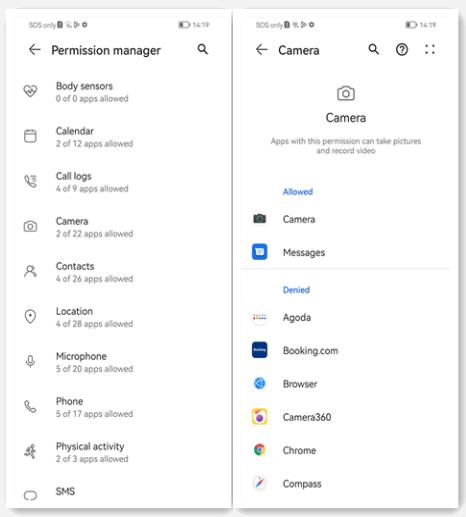
Después de eso, siga estos pasos para ajustar los permisos de la cámara:
- Navegue a Configuración> Aplicaciones> Aplicaciones.
- Seleccione la aplicación de cámara predeterminada.
- Asegúrese de que se permitan todos los permisos.
- Repita lo mismo para todas las demás aplicaciones que usan la cámara.
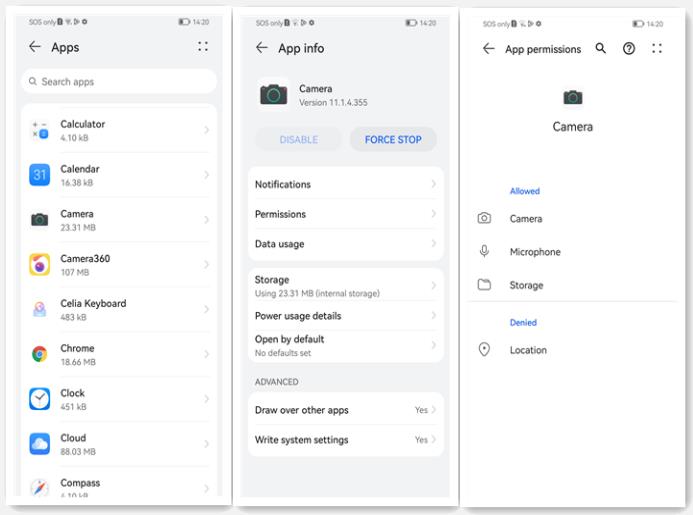
Paso #2. Use sus Huawei Y9 en un ambiente cálido
¿Vives en un área fría donde la temperatura cae frecuentemente debajo de 10 ℃? Luego, hay una buena posibilidad de que pueda arreglar la cámara frontal de los Huawei Y9s moviéndola en un ambiente cálido.
Si está afuera, muévase dentro de un edificio o su automóvil donde la temperatura sea moderada o al menos menos fría.
Otro consejo es usar la cámara frontal varias veces repetidamente. Esto calienta el aceite de engranaje, que lubrica la maquinaria móvil de la cámara frontal. Una vez que se calienta el aceite de engranaje, la cámara frontal comenzará a aparecer fácilmente.
Usar su teléfono para una actividad extensa como jugar un juego también se calienta el teléfono. Esto también ayuda a calentar el aceite de engranaje y, por lo tanto, resolver el problema de la cámara frontal.
Paso #3. Reinicie su teléfono Huawei
Raramente reiniciamos o cerramos nuestros teléfonos Huawei. Este uso a largo plazo también puede causar fallas temporales y conducir a problemas de cámara frontal en Huawei Y9.
Siga estos pasos para reiniciar sus Huawei Y9S:
- Mantenga presionado el botón de encendido durante unos segundos.
- En el menú, seleccione la opción Reiniciar.
- Espere unos minutos hasta que el teléfono se reinice.
- Revise la cámara frontal nuevamente con la aplicación de la cámara.
¿Esto resolvió su cámara frontal de Huawei Y9S no funciona? En caso afirmativo, entonces el problema fue probablemente una falla temporal que fue solucionada por el reinicio.
Paso #4. Restaurar los valores predeterminados en la aplicación de la cámara
La configuración de la cámara incorrecta también puede evitar que la cámara frontal aparezca o funcione correctamente. Pero con tantas configuraciones de cámara diferentes, puede ser difícil restablecer cada uno a su opción predeterminada.
Por lo tanto, es mejor restaurar todas las configuraciones en la aplicación de la cámara a su configuración predeterminada. Siga estos pasos para restablecer la configuración de la cámara en Huawei Y9S:
- Abra la aplicación de la cámara.
- Navegue a la configuración de la cámara.
- Desplácese hacia abajo y seleccione «Restaurar valores predeterminados».
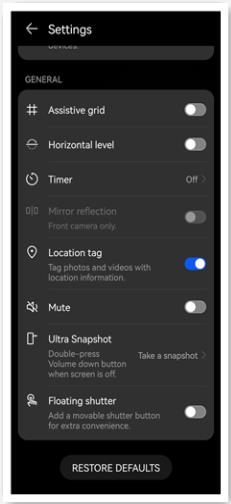
Esto cambiará todas las configuraciones a sus opciones predeterminadas. Ahora, si el problema de la cámara frontal se debió a la configuración incorrecta, entonces este paso será suficiente para solucionarlo.
Paso #5. Borrar caché y datos de la aplicación de su cámara
La acumulación de caché y datos también puede ralentizar la aplicación de la cámara y afectar su rendimiento general. Si los datos y el caché se vuelven demasiado grandes, también puede hacer que la cámara frontal deje de aparecer o funcione correctamente.
Siga estos pasos para borrar el caché y los datos de la aplicación de la cámara en Huawei Y9S:
- Ir a la configuración.
- Busque «aplicaciones» y luego abra las aplicaciones.
- Seleccione la aplicación de la cámara y toque el almacenamiento.
- Borrar los datos y el caché.
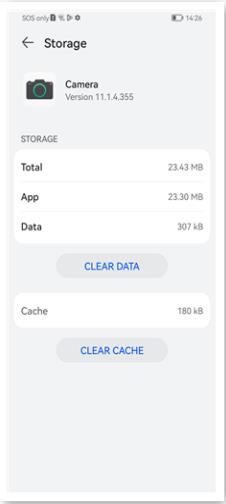
En algunos casos, esto soluciona el problema, y la cámara frontal comienza a funcionar nuevamente.
Paso #6. Use la cámara frontal en modo seguro
Ciertos servicios de fondo y aplicaciones de terceros también pueden causar conflictos con la cámara frontal de Huawei Y9. Entonces, cuando intentas tomar una selfie con la cámara frontal, no aparece ni muestra una pantalla borrosa.
Estos problemas se pueden solucionar iniciando su teléfono Y9 en el modo seguro. Siga estos pasos para colocar los Huawei Y9 en modo seguro:
- Apague primero el teléfono Huawei.
- Mantenga presionado los botones de potencia y volumen al mismo tiempo.
- Suelte los botones cuando vea el logotipo de Huawei.
- Use el botón de volumen para seleccionar el modo seguro y confirme con el botón de encendido. (También puede tocar la opción de modo seguro).
- Sus Huawei Y9 se reiniciarán en modo seguro.
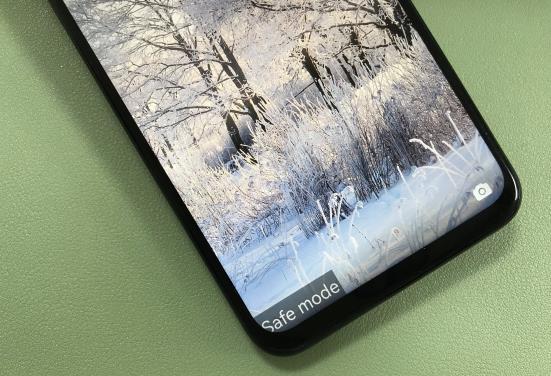
¿Resolvió el problema de la cámara frontal de Huawei Y9S no funciona? En caso afirmativo, significa que una aplicación de terceros está jugando con su cámara frontal. Intente eliminar las aplicaciones una por una para encontrar al culpable detrás de los problemas de su cámara.
More reading: Usa iTunes para Restablecer tu iPhone: Guía Paso a Paso [2024]
Paso #7. Realizar un chequeo rápido
No necesita visitar un laboratorio de reparación para realizar un chequeo rápido de sus Huawei Y9. De hecho, puedes hacerlo directamente usando la aplicación My Huawei.
Esta aplicación incluye la función de diagnóstico inteligente, que puede usarse para verificar y resolver problemas. Podemos usar esta función para solucionar problemas y solucionar cualquier problema con la cámara frontal:
- Abra mi aplicación Huawei.
- Navegue a dispositivos – diagnóstico inteligente.
- Toque la opción Manual.
- Seleccione la cámara frontal para comenzar una prueba.
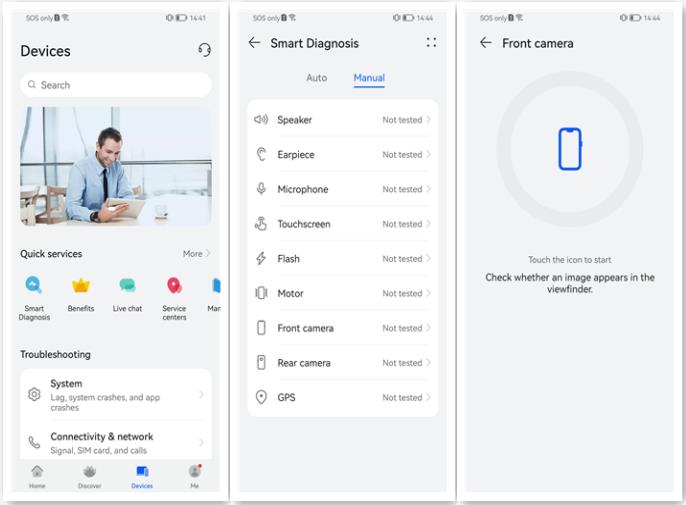
Una vez que se completa la prueba, puede verificar si la aplicación ha encontrado algún problema con la cámara. La aplicación también proporciona soluciones simples y de trabajo para diferentes problemas con los teléfonos, incluida la cámara. Siga las sugerencias en pantalla para solucionar cualquier problema de la cámara frontal y luego revise la aplicación de la cámara nuevamente.
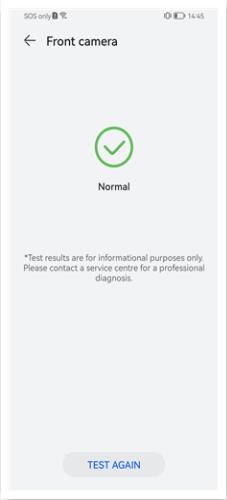
Aún así, ¿la cámara frontal de Huawei Y9 no funciona? ¡Entonces pase al siguiente paso!
Paso #8. Verifique la actualización de software
No actualizar su teléfono Huawei por un tiempo (meses o años) también puede hacer que su cámara frontal no funcione. Las nuevas actualizaciones de Huawei mejoran el rendimiento y también incluyen soluciones para problemas conocidos (como la cámara frontal no aparece).
Siga estos pasos para verificar las actualizaciones del sistema operativo en el Huawei Y9S:
- Abrir configuración.
- Vaya a Sistema y Actualizaciones> Actualización de software.
- Si hay una actualización disponible, descárguela e instálela de inmediato.
Durante el proceso de actualización, recuerde no apagar su teléfono o eliminar/insertar la tarjeta de memoria. Además, asegúrese de que su teléfono esté correctamente cargado antes de comenzar la actualización del sistema operativo.
Paso #9. Realizar un reinicio de fábrica
Si la cámara frontal de Huawei Y9 todavía no funciona, entonces debe probar un reinicio de fábrica. Aunque es una medida drástica, también puede solucionar cualquier problema de la cámara frontal en la mayoría de los casos.
Antes de seguir adelante, recuerde hacer una copia de seguridad de sus datos (videos, fotos y aplicaciones) en la nube, la tarjeta de memoria y otro medio de almacenamiento. Después de la copia de seguridad, siga estos pasos:
- Vaya a Configuración> Sistema y actualizaciones.
- Toque el reinicio.
- Seleccione la opción RESET TELÉFONO.
- Toque el botón Restablecer teléfono para confirmar.
- Es posible que deba ingresar una contraseña o PIN.
- Siga las instrucciones en pantalla para restablecer la fábrica del teléfono Huawei.
El reinicio de fábrica eliminará todos los datos en el teléfono. Esto incluye sus contactos, fotos, datos de aplicaciones, configuraciones, etc. Una vez que se complete el reinicio de fábrica, inicie la aplicación de la cámara y pruebe la cámara frontal.
RELACIONADO: Qué hacer cuando el reinicio de la fábrica de Huawei no funciona
Paso #10. Visite el Centro de Servicio al Cliente de Huawei
Si la cámara frontal de Huawei Y9S no funciona todavía está presente, entonces es muy probable que se deba a una falla de hardware. Otra causa podría ser un problema de software importante que solo los expertos pueden solucionar.
En tal caso, debe llevar su dispositivo a un centro autorizado de servicio al cliente de Huawei cerca de usted. Recuerde hacer una copia de seguridad de sus datos antes de visitar el centro de servicio al cliente.
Conclusión
La cámara frontal de Huawei Y9 puede dejar de funcionar debido a varias razones. Esto puede deberse a configuraciones incorrectas, errores de permiso, actualizaciones del sistema operativo o un problema de hardware más grave.
Hemos enumerado pasos detallados para solucionar todos estos problemas relacionados con la cámara frontal de los Huawei Y9. Debe comenzar con el paso#1 y luego moverse hacia abajo hasta que encuentre la solución que funcione para usted.
